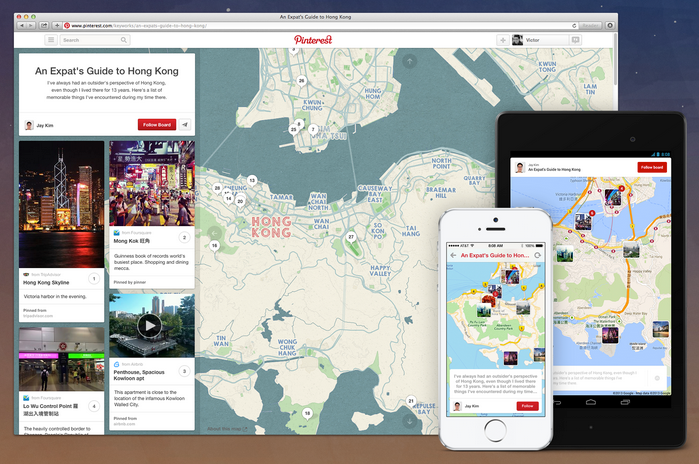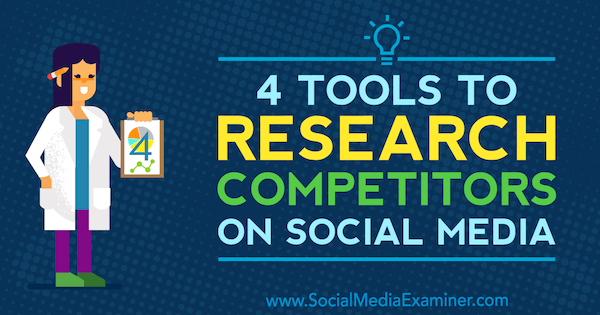Руководство для начинающих по Netflix для управления профилями пользователей и не только
Домашние развлечения Netflix / / March 17, 2020
Последнее обновление

Netflix имеет миллионы потоковых клиентов по всему миру, и если вы новичок в обслуживании, мы собрали несколько наших лучших советов для начала.
Netflix имеет миллионы потоковых клиентов по всему миру. На самом деле, недавнее обучение показывает, что больше людей подписывается на Netflix, чем на DVR в США. Это показывает, что услуга потокового видео оказала значительное влияние на то, как американцы смотрят телевизор.
Руководство для начинающих по Netflix для профилей пользователей
Итак, если вы новичок в Netflix, мы собрали некоторые из наших лучших советов и приемов, чтобы начать. Даже если вы ветеран Netflix, вы можете найти пару советов, которые также помогут вам получить больше от потокового сервиса.
Создание профилей пользователей
Один из наиболее часто задаваемых вопросов, который мы получаем от людей с занятым домашним хозяйством, - как настроить профили пользователей. Netflix представил профили пользователей еще в 2013 году и позволил вам иметь до пяти разных профилей. Это означает, что каждый член вашей семьи может вести список своих любимых программ под своим индивидуальным профилем.
Профили пользователей похожи с различными учетными записями на вашем компьютер или Телефон. Вы можете настроить профили на большинстве платформ, включая ПК, Mac, телеприставки и мобильные устройства. Чтобы настроить новый профиль, выберите свой, а затем «Управление профилями».
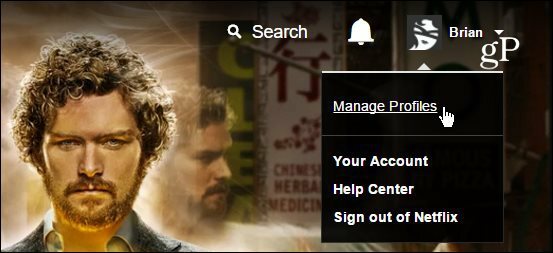
Нажмите или коснитесь, чтобы добавить новый профиль, а затем введите имя и, если вы молодые родители, отметьте Детская коробка ограничить то, что им разрешено смотреть.
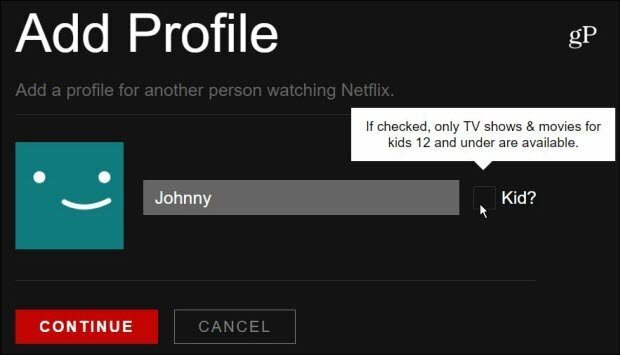
После этого вы можете войти и отредактировать профиль, чтобы изменить имя, аватар и контент, который они могут просматривать. Каждый раз, когда вы запускаете Netflix, наблюдающий может выбрать свой профиль. Затем появится весь контент, который они имеют в своем списке, а также предложения, наиболее подходящие для этого пользователя. Для больше проверить нашу статью на как создать профиль Netflix.
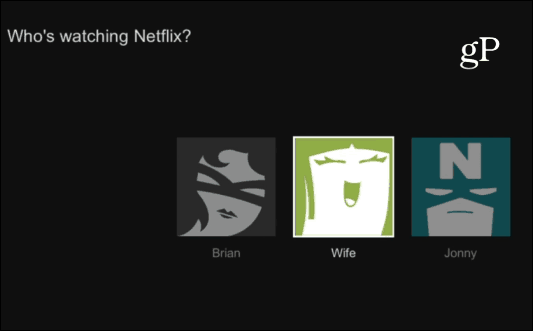
Пример выбора вашего профиля пользователя при запуске Netflix на Roku.
Детский контент и родительский контроль
Одним из преимуществ учетных записей пользователей является возможность отделять свои списки просмотра друг от друга. И это особенно важно, если в доме есть молодые. Вы не хотите, чтобы они видели неподходящий контент. С другой стороны, вы хотите, чтобы они были довольны шоу, нацеленными на демографию ребенка.
Первое, с чего нужно начать обеспечивать безопасность своего ребенка с помощью Netflix, - это создать профиль. Как показано выше, обязательно установите флажок, указывающий, что этот профиль предназначен для ребенка. Когда вы заходите, чтобы редактировать учетную запись, вы можете выбрать контент, который им разрешено просматривать - он разбит на две категории: «Только для маленьких детей» и «Старшие дети и ниже».
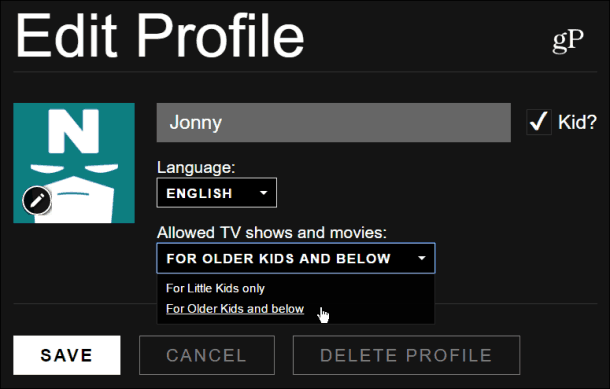
Какой бы вариант вы ни выбрали, им будет представлена страница Netflix для детей, на которой представлены только программы, подходящие для детей в возрасте до 12 лет (TV-Y, TV-G, TV-PG). Очевидно, что если вы не хотите, чтобы в списке содержался контент с рейтингом PG, вы захотите выбрать «Только для маленьких детей».
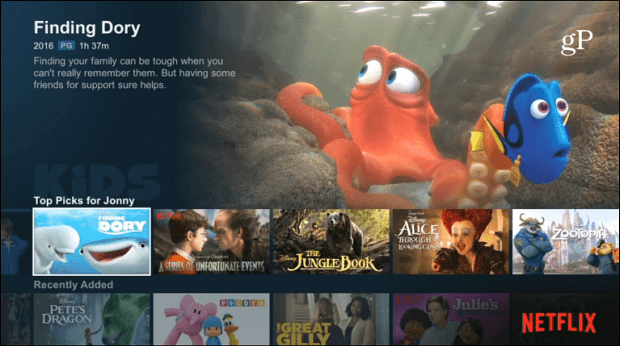
Вы также хотите создать PIN-код в родительском контроле. Для этого отправляйтесь в Ваша учетная запись> Родительский контроль и затем введите свой пароль учетной записи Netflix.
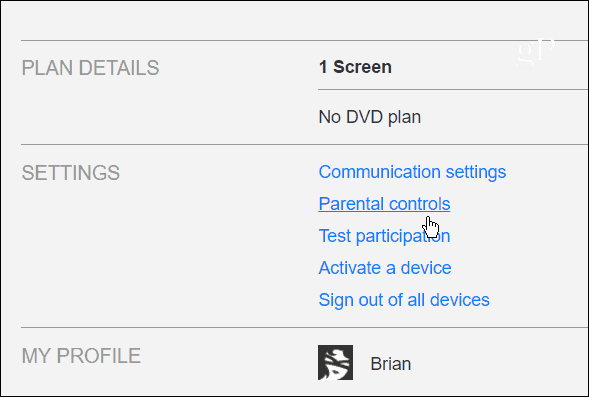
Затем введите четырехзначный PIN-код, а затем выберите уровень защиты PIN-кода для каждого типа контента. Убедитесь, что вы выбрали Сохранить свои выборы перед выходом.
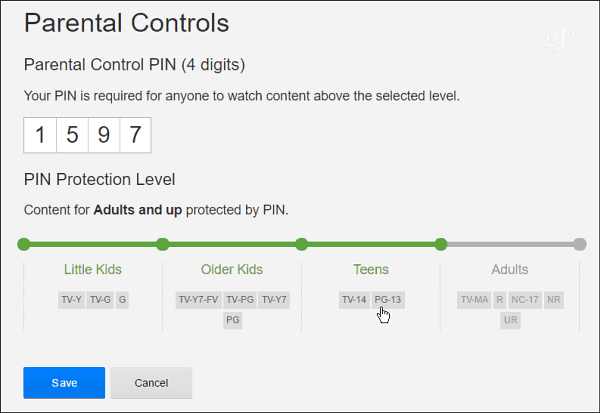
Если вы устанавливаете ограничения, если они пытаются посмотреть что-то, чего не должны, им сначала нужно будет ввести ПИН-код... поэтому убедитесь, что вы держите его в секрете.
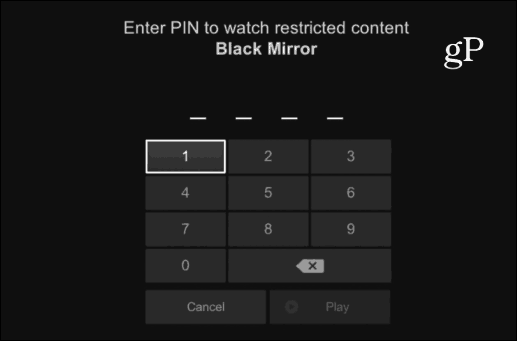
Дополнительные советы и хитрости Netflix
Теперь, когда у вас настроены учетные записи Netflix и у каждого есть свои плейлисты, готовые к публикации, вот несколько других советов и хитрости, которые вам могут понравиться, чтобы получить больше пользы от сервиса, находясь на компьютере, мобильном устройстве или на большом экране.
Netflix на ходу
Если вы не можете получить достаточно любимых фильмов и телевизионных эпизодов, находясь дома, вы можете загрузить контент на мобильное устройство и смотреть его в автономном режиме. Не все доступно для загрузки для просмотра в автономном режиме, но вы можете открыть меню и выбрать раздел, который доступен для загрузки или во время просмотра. Затем просто нажмите значок загрузки, чтобы начать процесс загрузки.
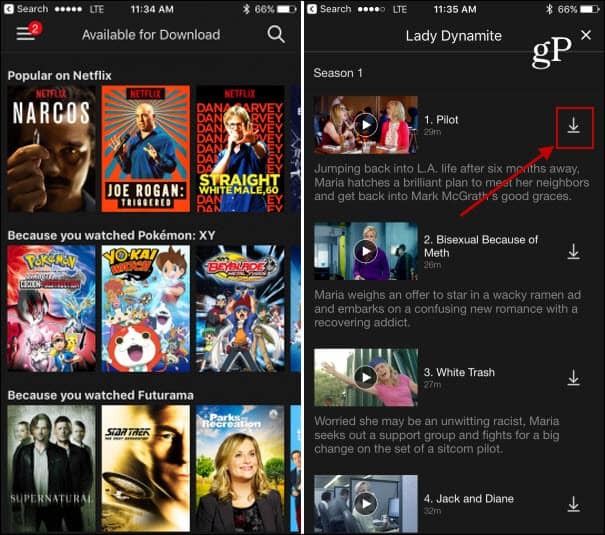
Загрузка фильмов и ТВ на мобильное устройство очень удобна, прежде чем отправиться в долгий перелет.
Вы также можете контролировать качество загрузки и устанавливать его на загрузку только по Wi-Fi, чтобы избежать чрезмерных сборов с ограниченных тарифных планов. Подробнее читайте в нашей статье как скачать Netflix показывает офлайн смотреть.
Удалить активность просмотра Netflix
Если вы смотрели какие-то странные или глупые фильмы или телепередачи на Netflix и не хотите, чтобы их видели ваш супруг или другие члены семьи, вы можете удалить историю просмотра. Это также хороший способ убрать старые вещи, которые вам больше не нужны в ваших списках. Подробнее об этом читайте: Как удалить историю Netflix и сохранить смущение.
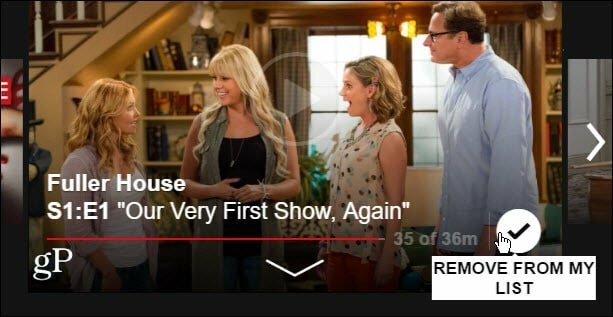
Если вы не хотите, чтобы ваши знакомые знали, что вы тайно отмечаете знак за Таннера, вы можете пойти дальше и удалить его из своего списка.
Сочетания клавиш Netflix
Если вы выполняете большую часть просмотра Netflix на своем ноутбуке, есть несколько классных сочетаний клавиш, которые вы можете использовать для навигации по видео, как профессионал. Вы можете найти тонну из них через этот пост Reddit. Вот только несколько примеров в полноэкранном режиме:
- Ctrl + пробел: Кадр вперед / назад
- Ctrl + Shift + Alt + M: Меню; включает в себя загрузку пользовательских файлов .dfxp субтитров
- Ctrl + Shift + Alt + D: Показать A / V Stats на экране
- Ctrl + Shift + Alt + L: Окно регистрации
Smooth Netflix Streaming на ПК
Наблюдая за Netflix на своем ноутбуке, вы можете нажать Shift + Alt (Shift + Option на Mac) и щелкните левой кнопкой мыши на экране, чтобы открыть окно диагностики. Там вы можете вручную выбрать параметр, который лучше всего подходит для вашей ситуации. Есть также несколько других настроек, которые вы можете настроить для лучшего воспроизведения. Подробнее читайте в нашей статье: Настроить скрытые настройки Netflix для более плавной потоковой передачи.
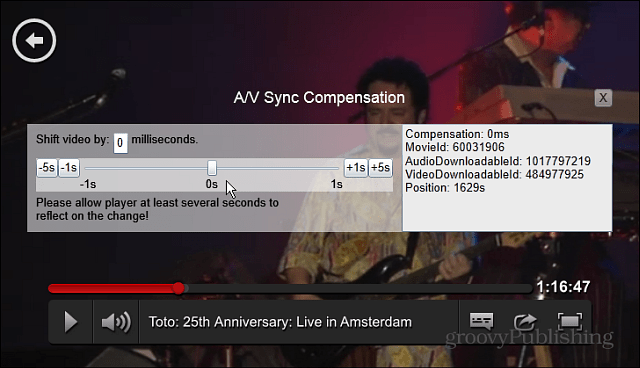
Если вы новичок в Netflix, самая важная часть находится в начале этого руководства и убедитесь, что у вас есть профили с соответствующими настройками родительского контроля. Netflix имеет простой интерфейс, и его, как правило, легко использовать. Как только вы начнете использовать его больше, обязательно проверьте наш архив статей Netflix которые демонстрируют способы получить максимальную отдачу от сервиса.
Если вы новичок в Netflix, мы надеемся, что эти советы будут полезны для вас. Кроме того, если вы опытный пользователь, обязательно сообщите нам свои советы в разделе комментариев ниже.